Istruzioni per la rimozione del trojan di accesso remoto SuperBear
TrojanConosciuto anche come: trojan di accesso remoto SuperBear
Ottieni una scansione gratuita e controlla se il tuo computer è infetto.
RIMUOVILO SUBITOPer utilizzare tutte le funzionalità, è necessario acquistare una licenza per Combo Cleaner. Hai a disposizione 7 giorni di prova gratuita. Combo Cleaner è di proprietà ed è gestito da RCS LT, società madre di PCRisk.
Che tipo di malware è SuperBear?
SuperBear è il nome di un Trojan di accesso remoto (RAT). I programmi di questa categoria funzionano consentendo l'accesso remoto e il controllo sui dispositivi.
I RAT possono essere altamente versatili; tuttavia, la ricerca mostra che SuperBear è un malware specifico. Allo stesso modo, questo trojan è stato utilizzato in attacchi fortemente mirati, ovvero email spam che attirano le vittime con informazioni fasulle. C'è motivo di credere che SuperBear venga utilizzato per prendere di mira le organizzazioni della società civile.
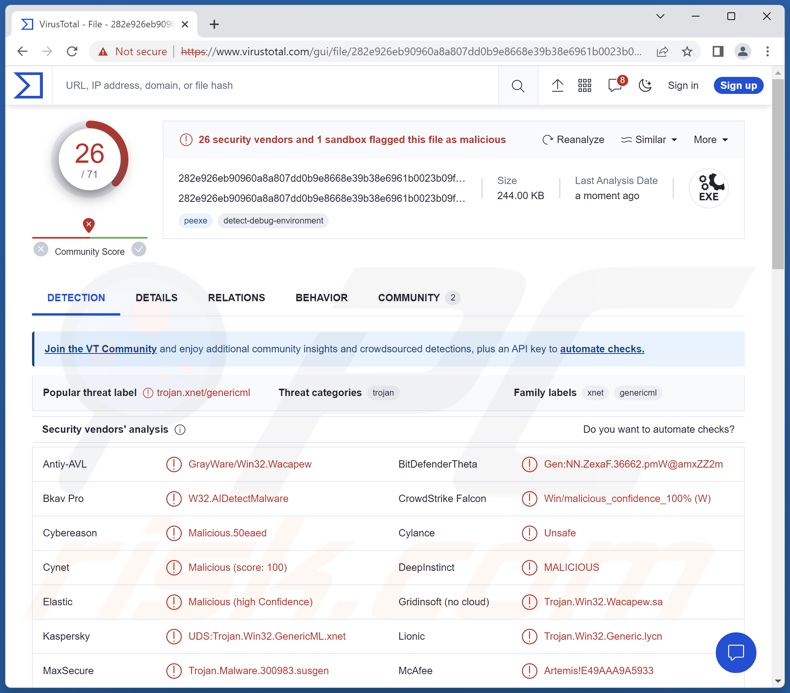
Panoramica del malware SuperBear
Il noto attacco SuperBear è iniziato con un allegato virulento distribuito tramite spam: un documento in formato LNK. Una volta aperto, alla vittima veniva presentato un vero e proprio documento Microsoft Word (DOCX), mentre in background veniva eseguito un comando dannoso di PowerShell, innescando così la catena di infezione.
Vale la pena notare che questa infezione ha scaricato i payload necessari da un sito Web WordPress legittimo, che gli aggressori avevano compromesso.
Dopo l'infiltrazione riuscita, le operazioni di SuperBear si concentrano sulla ricognizione. Questo RAT può esfiltrare dati relativi ai processi e al sistema infetto. Può anche ricevere ed eseguire comandi Shell.
Inoltre, SuperBear può scaricare e avviare una DLL dannosa (Dynamic Link Library). Poiché questo malware può infiltrarsi nei contenuti dei dispositivi, potrebbe acquisire funzionalità aggiuntive o diverse attraverso il download o l'installazione di vari componenti e programmi dannosi.
In genere, il software in grado di causare infezioni a catena tende a funzionare entro determinate limitazioni, ovvero installa solo programmi specifici o tipi di malware. Tuttavia, non è improbabile che potenziali future iterazioni di SuperBear possano ampliare o modificare la portata di questa capacità. Questo è vero in generale; Gli sviluppatori di malware in genere migliorano il proprio software e le proprie metodologie, pertanto le campagne successive possono differire.
In sintesi, la presenza di malware ad alto rischio come SuperBear sui dispositivi può comportare gravi problemi di privacy, perdite finanziarie e furti di identità. Va detto che gli attacchi malware contro entità ad alta sensibilità sono associati a minacce di maggiore importanza.
| Nome | trojan di accesso remoto SuperBear |
| Tipologia di minaccia | Trojan, Trojan di accesso remoto (RAT), spyware. |
| Nomi rilevati | Kaspersky (UDS:Trojan.Win32.GenericML.xnet), Lionic (Trojan.Win32.Generic.lycn), McAfee (Artemis!E49AAA9A5933), Microsoft (Trojan:Win32/Wacatac.B!ml), Symantec (ML.Attribute. HighConfidence), elenco completo dei rilevamenti (VirusTotal) |
| Sintomi | I trojan sono progettati per infiltrarsi furtivamente nel computer della vittima e rimanere silenziosi, quindi nessun sintomo particolare è chiaramente visibile su una macchina infetta. |
| Metodi distributivi | Allegati email infetti, pubblicità online dannose, ingegneria sociale, "crack" del software. |
| Danni | Password e informazioni bancarie rubate, furto d'identità, computer della vittima aggiunto a una botnet. |
| Rimozione dei malware (Windows) |
Per eliminare possibili infezioni malware, scansiona il tuo computer con un software antivirus legittimo. I nostri ricercatori di sicurezza consigliano di utilizzare Combo Cleaner. Scarica Combo CleanerLo scanner gratuito controlla se il tuo computer è infetto. Per utilizzare tutte le funzionalità, è necessario acquistare una licenza per Combo Cleaner. Hai a disposizione 7 giorni di prova gratuita. Combo Cleaner è di proprietà ed è gestito da RCS LT, società madre di PCRisk. |
Esempi di trojan di accesso remoto
Abbiamo analizzato numerosi campioni di malware; QuiteRAT, JanelaRAT, e Pathfinder sono solo un paio di esempi di trojan di accesso remoto.
Il malware può essere ottimizzato per scopi estremamente ristretti o avere una vasta gamma di funzionalità dannose. Tuttavia, indipendentemente da come opera il software dannoso, la sua presenza su un sistema minaccia l’integrità del dispositivo e la sicurezza dell’utente. Pertanto, tutte le minacce devono essere rimosse immediatamente dopo il rilevamento.
In che modo SuperBear si è infiltrato nel mio computer?
È stato osservato che SuperBear è stato utilizzato in un attacco altamente mirato contro un giornalista. Avevano ricevuto un'e-mail da un presunto attivista che dichiarava di essere in contatto con un membro di un'organizzazione esistente. Una volta aperto l'allegato dannoso, il documento esca riguardava l'organizzazione.
Non è chiaro se altre campagne SuperBear continueranno a utilizzare posta spam mirata o si affideranno ad altri metodi di distribuzione.
Il phishing e l'ingegneria sociale sono ampiamente utilizzati nella proliferazione del malware. Il software dannoso viene spesso mascherato o fornito in bundle con normali file di programmi/media. Possono essere eseguibili (.exe, .run, ecc.), archivi (RAR, ZIP, ecc.), documenti (Microsoft Office, Microsoft OneNote, PDF, ecc.), JavaScript e così via.
Il malware si diffonde principalmente tramite allegati/link dannosi nella posta indesiderata (ad es. e-mail, PM/DM, SMS e così via), truffe online, download drive-by (nascosti/ingannevoli), malvertising, canali di download non affidabili (ad es. freeware e siti Web di terze parti, reti di condivisione peer-to-peer, ecc.), strumenti di attivazione di software illegali ("cracking") e aggiornamenti falsi.
Inoltre, alcuni programmi dannosi possono autoproliferarsi tramite reti locali e dispositivi di archiviazione rimovibili (ad esempio dischi rigidi esterni, unità flash USB, ecc.).
Come evitare l'installazione di malware?
Consigliamo vivamente di prestare attenzione alle email in arrivo e ad altri messaggi. Gli allegati o i collegamenti presenti in messaggi di posta sospetti/irrilevanti non devono essere aperti poiché possono essere infettivi. Si consiglia di utilizzare le versioni di Microsoft Office successive al 2010 poiché dispongono della modalità "Visualizzazione protetta" che impedisce l'esecuzione automatica dei comandi macro.
Inoltre, consigliamo cautela durante la navigazione poiché i contenuti online falsi e pericolosi sembrano solitamente autentici e innocui.
Un'altra raccomandazione è quella di scaricare solo da canali ufficiali e verificati. Inoltre, tutti i programmi devono essere attivati e aggiornati utilizzando funzioni/strumenti legittimi, poiché quelli ottenuti da terze parti potrebbero contenere malware.
Dobbiamo sottolineare l'importanza di avere un antivirus affidabile installato e mantenuto aggiornato. È necessario utilizzare un software di sicurezza per eseguire scansioni regolari del sistema e rimuovere le minacce. Se ritieni che il tuo computer sia già infetto, ti consigliamo di eseguire una scansione con Combo Cleaner Antivirus per Windows per eliminare automaticamente il malware infiltrato.
Rimozione automatica istantanea dei malware:
La rimozione manuale delle minacce potrebbe essere un processo lungo e complicato che richiede competenze informatiche avanzate. Combo Cleaner è uno strumento professionale per la rimozione automatica del malware consigliato per eliminare il malware. Scaricalo cliccando il pulsante qui sotto:
SCARICA Combo CleanerScaricando qualsiasi software elencato in questo sito, accetti le nostre Condizioni di Privacy e le Condizioni di utilizzo. Per utilizzare tutte le funzionalità, è necessario acquistare una licenza per Combo Cleaner. Hai a disposizione 7 giorni di prova gratuita. Combo Cleaner è di proprietà ed è gestito da RCS LT, società madre di PCRisk.
Menu rapido:
- Cos'è SuperBear?
- STEP 1. Rimozione manuale del malware SuperBear.
- STEP 2. Controlla se il tuo computer è pulito.
Come rimuovere un malware manualmente?
La rimozione manuale del malware è un compito complicato, in genere è meglio lasciare che i programmi antivirus o antimalware lo facciano automaticamente. Per rimuovere questo malware, ti consigliamo di utilizzare Combo Cleaner Antivirus per Windows.
Se desideri rimuovere manualmente il malware, il primo passo è identificare il nome del malware che si sta tentando di rimuovere. Ecco un esempio di un programma sospetto in esecuzione sul computer dell'utente:

Se hai controllato l'elenco dei programmi in esecuzione sul tuo computer, ad esempio utilizzando task manager e identificato un programma che sembra sospetto, devi continuare con questi passaggi:
 Download un programma chiamato Autoruns. Questo programma mostra le applicazioni che si avviano in automatico, i percorsi del Registro di sistema e del file system:
Download un programma chiamato Autoruns. Questo programma mostra le applicazioni che si avviano in automatico, i percorsi del Registro di sistema e del file system:

 Riavvia il tuo computer in modalità provvisoria:
Riavvia il tuo computer in modalità provvisoria:
Windows XP e Windows 7: Avvia il tuo computer in modalità provvisoria. Fare clic su Start, fare clic su Arresta, fare clic su Riavvia, fare clic su OK. Durante la procedura di avvio del computer, premere più volte il tasto F8 sulla tastiera finché non viene visualizzato il menu Opzione avanzata di Windows, quindi selezionare Modalità provvisoria con rete dall'elenco.

Video che mostra come avviare Windows 7 in "Modalità provvisoria con rete":
Windows 8:
Avvia Windows 8 è in modalità provvisoria con rete: vai alla schermata iniziale di Windows 8, digita Avanzate, nei risultati della ricerca seleziona Impostazioni. Fare clic su Opzioni di avvio avanzate, nella finestra "Impostazioni generali del PC" aperta, selezionare Avvio avanzato.
Fare clic sul pulsante "Riavvia ora". Il computer si riavvierà ora nel "menu Opzioni di avvio avanzate". Fare clic sul pulsante "Risoluzione dei problemi", quindi fare clic sul pulsante "Opzioni avanzate". Nella schermata delle opzioni avanzate, fai clic su "Impostazioni di avvio".
Fare clic sul pulsante "Riavvia". Il tuo PC si riavvierà nella schermata Impostazioni di avvio. Premi F5 per avviare in modalità provvisoria con rete.

Video che mostra come avviare Windows 8 in "modalità provvisoria con rete":
Windows 10: Fare clic sul logo di Windows e selezionare l'icona di alimentazione. Nel menu aperto cliccare "Riavvia il sistema" tenendo premuto il tasto "Shift" sulla tastiera. Nella finestra "scegliere un'opzione", fare clic sul "Risoluzione dei problemi", successivamente selezionare "Opzioni avanzate".
Nel menu delle opzioni avanzate selezionare "Impostazioni di avvio" e fare clic sul pulsante "Riavvia". Nella finestra successiva è necessario fare clic sul pulsante "F5" sulla tastiera. Ciò riavvia il sistema operativo in modalità provvisoria con rete.

Video che mostra come avviare Windows 10 in "Modalità provvisoria con rete":
 Estrai l'archivio scaricato ed esegui il file Autoruns.exe.
Estrai l'archivio scaricato ed esegui il file Autoruns.exe.

 Nell'applicazione Autoruns fai clic su "Opzioni" nella parte superiore e deseleziona le opzioni "Nascondi posizioni vuote" e "Nascondi voci di Windows". Dopo questa procedura, fare clic sull'icona "Aggiorna".
Nell'applicazione Autoruns fai clic su "Opzioni" nella parte superiore e deseleziona le opzioni "Nascondi posizioni vuote" e "Nascondi voci di Windows". Dopo questa procedura, fare clic sull'icona "Aggiorna".

 Controlla l'elenco fornito dall'applicazione Autoruns e individuare il file malware che si desidera eliminare.
Controlla l'elenco fornito dall'applicazione Autoruns e individuare il file malware che si desidera eliminare.
Dovresti scrivere per intero percorso e nome. Nota che alcuni malware nascondono i loro nomi di processo sotto nomi di processo legittimi di Windows. In questa fase è molto importante evitare di rimuovere i file di sistema.
Dopo aver individuato il programma sospetto che si desidera rimuovere, fare clic con il tasto destro del mouse sul suo nome e scegliere "Elimina"

Dopo aver rimosso il malware tramite l'applicazione Autoruns (questo garantisce che il malware non verrà eseguito automaticamente all'avvio successivo del sistema), dovresti cercare ogni file appartenente al malware sul tuo computer. Assicurati di abilitare i file e le cartelle nascoste prima di procedere. Se trovi dei file del malware assicurati di rimuoverli.

Riavvia il computer in modalità normale. Seguendo questi passaggi dovresti essere in grado di rimuovere eventuali malware dal tuo computer. Nota che la rimozione manuale delle minacce richiede competenze informatiche avanzate, si consiglia di lasciare la rimozione del malware a programmi antivirus e antimalware.
Questi passaggi potrebbero non funzionare con infezioni malware avanzate. Come sempre è meglio evitare di essere infettati che cercare di rimuovere il malware in seguito. Per proteggere il computer, assicurati di installare gli aggiornamenti del sistema operativo più recenti e utilizzare un software antivirus.
Per essere sicuro che il tuo computer sia privo di infezioni da malware, ti consigliamo di scannerizzarlo con Combo Cleaner Antivirus per Windows.
Domande Frequenti (FAQ)
Il mio computer è infetto dal malware SuperBear, devo formattare il mio dispositivo di archiviazione per sbarazzarmene?
La rimozione del malware raramente richiede la formattazione.
Quali sono i maggiori problemi che il malware SuperBear può causare?
Le minacce legate a un'infezione dipendono dalle capacità del programma e dal modus operandi dei criminali informatici. SuperBear è un RAT, un tipo di malware progettato per consentire l'accesso/controllo remoto sulle macchine. In generale, le infezioni di tipo RAT possono portare a gravi problemi di privacy, perdite finanziarie e furti di identità. Tuttavia, SuperBear è stato utilizzato in attacchi mirati e le infezioni sfruttate contro entità altamente sensibili rappresentano minacce maggiori.
Qual è lo scopo del malware SuperBear?
La maggior parte degli attacchi malware sono motivati dal profitto. Tuttavia, i criminali informatici possono anche utilizzare software dannosi per divertirsi, portare a termine vendette personali, interrompere processi (ad es. siti Web, servizi, aziende, ecc.) e persino lanciare attacchi con motivazioni politiche/geopolitiche.
In che modo il malware SuperBear si è infiltrato nel mio computer?
È stato notato che SuperBear viene diffuso tramite posta indesiderata incredibilmente mirata. Tuttavia, questo programma potrebbe essere distribuito utilizzando altre tecniche.
I metodi di distribuzione più utilizzati includono: email/messaggi spam, download drive-by, canali di download dubbi (ad esempio siti di hosting di file gratuiti e gratuiti, reti di condivisione P2P, ecc.), strumenti di attivazione di programmi illegali ("crack"), aggiornamenti falsi, truffe online e malvertising. Inoltre, alcuni programmi dannosi possono diffondersi autonomamente attraverso le reti locali e i dispositivi di archiviazione rimovibili.
Combo Cleaner mi proteggerà dai malware?
Sì, Combo Cleaner è in grado di rilevare ed eliminare praticamente tutte le infezioni malware conosciute. È necessario sottolineare che eseguire una scansione completa del sistema è essenziale poiché i programmi dannosi più sofisticati di solito si nascondono nelle profondità dei sistemi.
Condividi:

Tomas Meskauskas
Esperto ricercatore nel campo della sicurezza, analista professionista di malware
Sono appassionato di sicurezza e tecnologia dei computer. Ho un'esperienza di oltre 10 anni di lavoro in varie aziende legate alla risoluzione di problemi tecnici del computer e alla sicurezza di Internet. Dal 2010 lavoro come autore ed editore per PCrisk. Seguimi su Twitter e LinkedIn per rimanere informato sulle ultime minacce alla sicurezza online.
Il portale di sicurezza PCrisk è offerto dalla società RCS LT.
I ricercatori nel campo della sicurezza hanno unito le forze per aiutare gli utenti di computer a conoscere le ultime minacce alla sicurezza online. Maggiori informazioni sull'azienda RCS LT.
Le nostre guide per la rimozione di malware sono gratuite. Tuttavia, se vuoi sostenerci, puoi inviarci una donazione.
DonazioneIl portale di sicurezza PCrisk è offerto dalla società RCS LT.
I ricercatori nel campo della sicurezza hanno unito le forze per aiutare gli utenti di computer a conoscere le ultime minacce alla sicurezza online. Maggiori informazioni sull'azienda RCS LT.
Le nostre guide per la rimozione di malware sono gratuite. Tuttavia, se vuoi sostenerci, puoi inviarci una donazione.
Donazione
▼ Mostra Discussione